【無料】Facebook 広告/Meta 広告をテンプレートで作れるおすすめソフト・サイト5選【2026年最新版】

最近の SNS 広告は、短い動画を編集して TikTok にアップロードしたり、インスタにポスターのような画像を掲載する形が主流となっています。
これらの SNS 広告は、通常の広告と比べて費用対効果が高いと言われ、注目を集めています。
そこで、Facebook/フェイスブック(Meta)などに SNS 広告を出したいと思っても自分で作る方法が分からなかったり、広告会社に頼んだら高い見積を出されてしまったなどという経験がある方もいるのではないでしょうか。しかし、最近では、画像・動画編集ソフトやサイトですでに用意されたテンプレートを少しカスタマイズするだけで、本格的な SNS 広告が作れてしまうのをご存知ですか?
そこで今回は Facebook/フェイスブック(Meta)広告をテンプレートでかんたんに作る方法とおすすめのソフト・ツールをご紹介します。
【もくじ】
- Facebook 広告(Meta 広告)を作る時のポイント
- Facebook 広告(Meta 広告)をテンプレートで作れるおすすめソフト・サイト5選
- 1位.目立つ Facebook 広告を簡単にデザインできてテンプレートが豊富な「Promeo」
- 2.初心者でも簡単にテンプレートで Facebook 広告のデザインができる「Canva」
- 3位.Facebook広告がデザインできてフィルターやエフェクトが人気の「Picsart」
- 4位.Facebook 広告から T シャツまでいろいろ作成できる「POPKIT」
- 5位.豊富なサイズとデザインの SNS 広告が作れる「Pixlr X」
- Facebook 広告(Meta 広告)をテンプレートで簡単に作る方法
- まとめ
Facebook 広告(Meta 広告)を作る時のポイント
Facebook/フェイスブック広告に限らず、SNS 向けの広告を作るというと、紹介する商品やサービスの情報をとにかく詰め込もうとしてしまいます。しかし、各 SNS にはアップロードできる画像サイズに決まりがあります。(下図参照)その限られた大きさの画像に情報を詰め込みすぎるととても見づらく、逆効果で見てもらえなくなってしまいます。
そこで、SNS 向けの広告を作る時に重要なのは、「いかに文字数を減らすか」と、見る人の心を掴む「キャッチーな写真」になってきます。例えば、「肉汁があふれるハンバーグ」や「ビールをジョッキに注いで泡立つ様子」などの食欲や購買意欲を刺激するビジュアルは「シズル感」と呼び、 文字が少なくても画像だけで注目してもらえる広告を作成することができます。反対に、細かい文字をびっしりと敷き詰めたようなバナー広告は目に止まりにくいので作成しないよう注意しましょう。
| SNS | 推奨画像サイズ | アスペクト比 |
|---|---|---|
| Twitter(X) | 1280px × 720px | 16:9 |
| Facebook(スマホ向け) | 1080px × 1080px | 1 : 1 |
| Facebook(PC向け) | 1200px × 628px | 1.91:1 |
| インスタ | 1200px × 628px | 1 : 1 |
| LINE | 1200px × 628px | 16:9 |
Facebook 広告(Meta 広告)をテンプレートで作れるおすすめソフト・サイト5選
1位.目立つ Facebook 広告を簡単にデザインできてテンプレートが豊富な「Promeo」

Promeo(プロメオ)は、初心者でも簡単に本格的な Facebook/フェースブック広告(Meta 広告)などの各種 SNS 広告、ポスター、チラシ、SNS のカバー画像、招待状、メッセージカード、プロフィール写真、SNS 投稿、YouTube サムネイルなどが作れるオールインワンの写真・動画編集ソフトで、スマホ向けのアプリ版も提供されています。
旅行、不動産、ファッションなど、プロがデザインした様々な業種のテンプレートが多数用意されており、お好みのテンプレートを選んでカスタマイズするだけであっという間にオリジナルの SNS 広告を作成することができます。
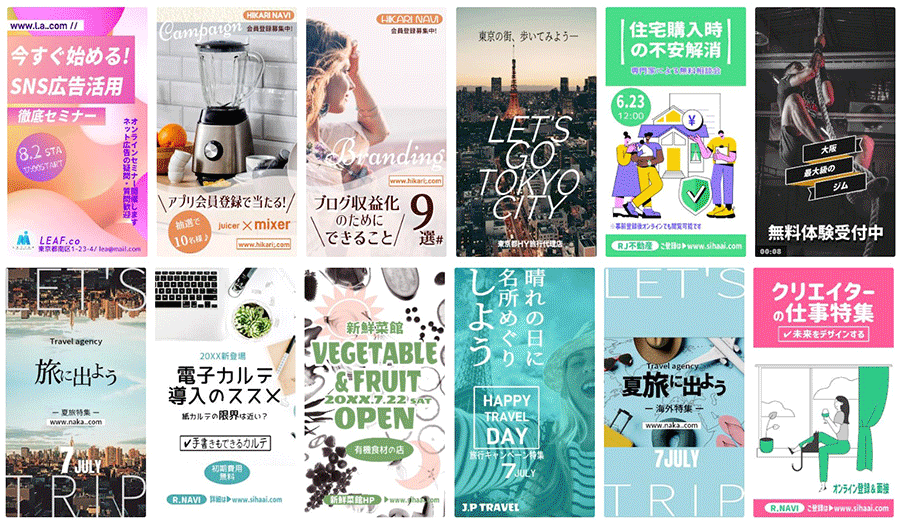
▲ おしゃれで目を引く日本語の SNS 広告テンプレートが盛りだくさん!サイズも 3 サイズから選べる!
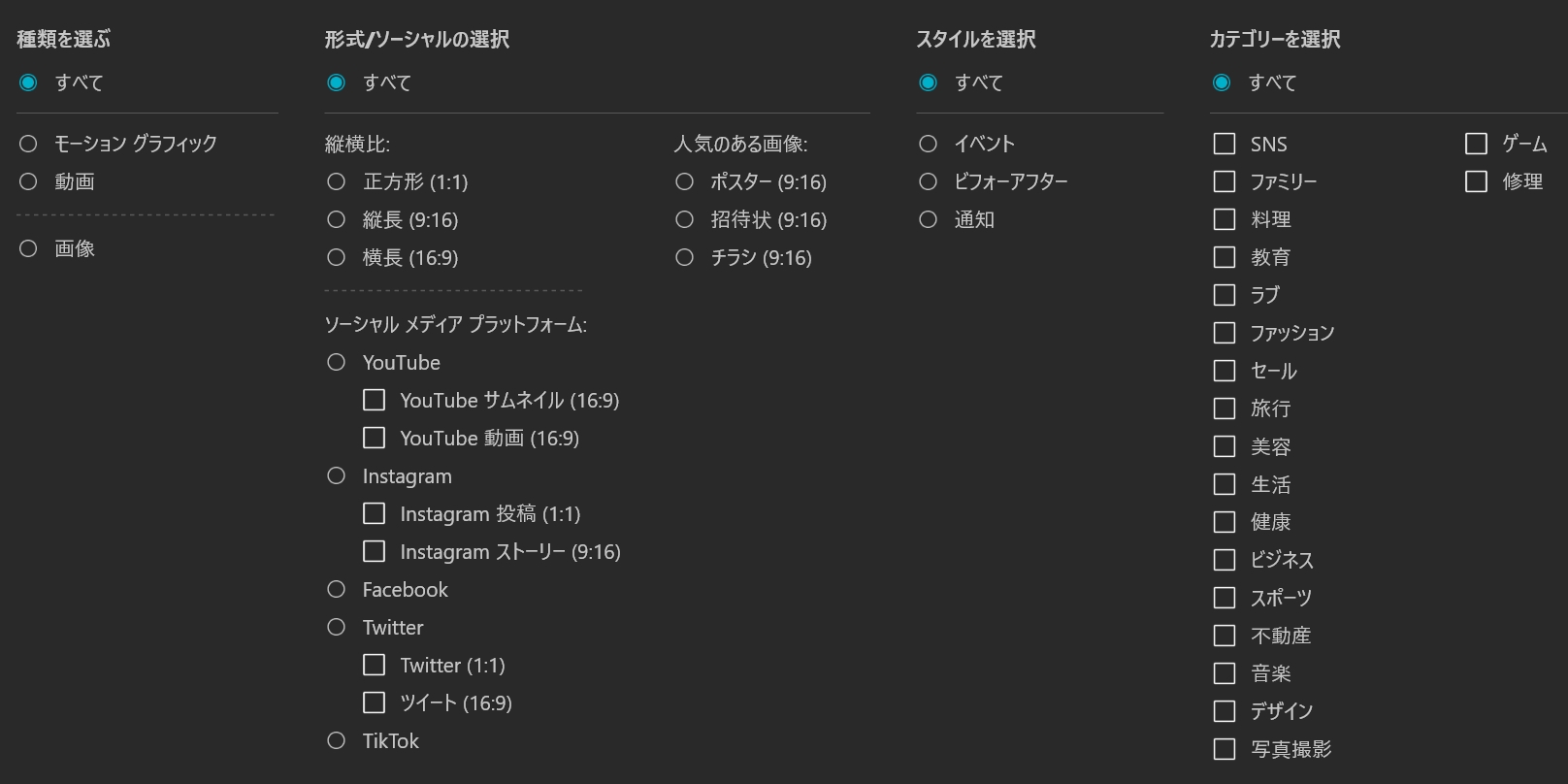
▲ テンプレートのテーマが 20 種類以上ととにかく豊富!サイズを選ぶ際も分かりやすい!
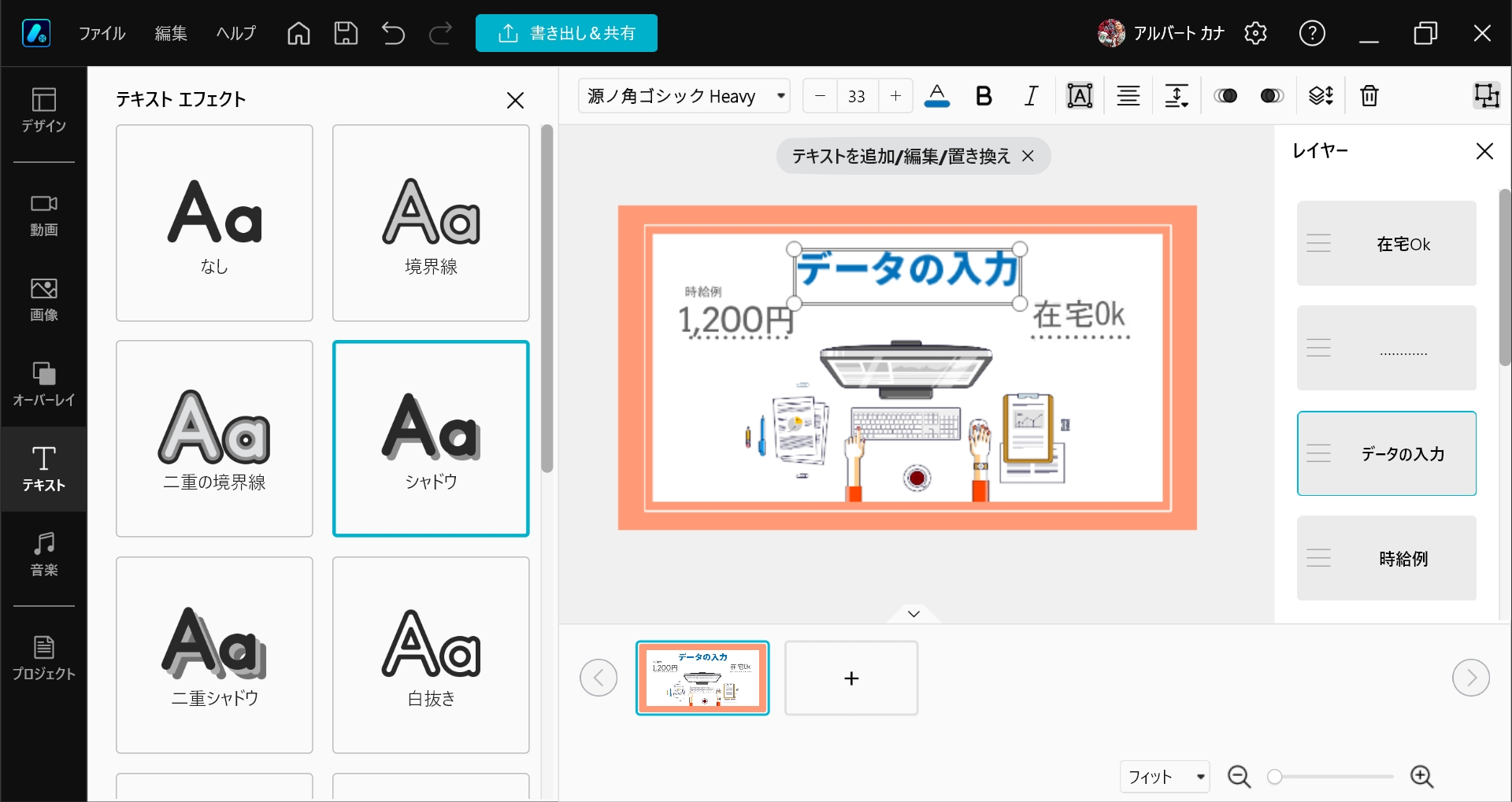
▲ 操作画面もとてもシンプルなので、初心者の方でも迷わず使える!
後ほどご紹介する「Facebook 広告(Meta 広告)をテンプレートで簡単に作る方法」では、この Promeo を使用して解説を行っています。こちらは無料体験版(スマホアプリも無料ダウンロード可)が用意されていますので、気になる方は上記リンクよりダウンロードして試してみてくださいね。
2.初心者でも簡単にテンプレートで Facebook 広告のデザインができる「Canva」

Canva(キャンバ)は、オリジナルのデザインテンプレートが豊富に使用できる画像編集ソフトで、ダウンロードして使うソフト版、サイト上で編集できるオンライン版、そしてスマホ向けアプリが用意されています。 初心者でもすぐに使いこなせる分かりやすい UI や、画像編集機能が豊富な所も人気です。Facebook 向けの広告に関しても、画像を読み込んでテンプレートを選び、用意されているフィルターやテキストを追加するだけでかんたんに作成することができます。無料で使える画像や音楽などの素材も充実しているので、 SNS やブログなどにアップする画像を作るのにも便利なアプリです。
3位.Facebook広告がデザインできてフィルターやエフェクトが人気の「Picsart」
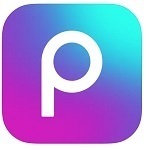
Picsart (ピックスアート) は、テンプレートでの招待状の作成はもちろん、コラージュ、ステッカーのデザイン、背景の削除などの写真加工機能も使えるソフトです。2 位の「Canva」同様 オンライン版、ソフト版、スマホ向けアプリから選べます。デフォルトで搭載されているテンプレートやフィルター、エフェクト、文字、コラージュなどを使えば、初心者でも簡単にオリジナルの Facebook 広告を作る事ができます。
4位.Facebook 広告から T シャツまでいろいろ作成できる「POPKIT」

POPKIT(ポップキット)は、お店などで使う POP を作成するためのソフトですが、SNS 向けの広告も作成することができます。iPhone 用のアプリ版と PC 向けソフト版があり、両者間でデータの共有ができますが、PC にしか無い機能などがあるので、使うなら PC 版がおすすめです。SNS 広告以外にもポスター、チラシ、T シャツ、はがき、名刺なども作れるので、会社で使用する場合はこちらがおすすめです。
5位.豊富なサイズとデザインの SNS 広告が作れる「Pixlr X」
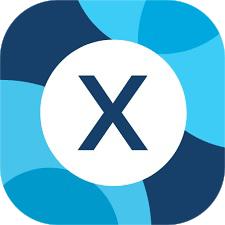
Pixlr X(ピクセラーエックス)は、ブラウザ上で編集ができるオンラインツールです。こちらも、広告バナーに使えるテンプレートのデザインとサイズが多数用意されていて、カスタマイズも簡単に行うことができます。無料での使用の場合は、保存できる枚数が決まっていたり、広告が表示されたりとなにかと制限はありますが、使い易い UI やテンプレートの多いなど、初心者にも使い易いでしょう。
Facebook 広告(Meta 広告)をテンプレートで簡単に作る方法
それでは、実際にテンプレートからおしゃれなバナー広告を作ってみましょう。ここでは、おすすめ 1 位でご紹介した Promeo を使用して解説します。Promeo の PC 版は無料体験版が用意されていますので、一緒に試してみたい方は下記よりダウンロードしてください。※アプリ版も無料でダウンロードして使用することができます。
ステップ 1:テンプレートを選ぶ
PC 版の Promeo を開くと、下図のような作成したい画像の大きさやカテゴリーを選ぶ画面になりますので、目的に応じてチェックボックスを埋めて行きましょう。
今回はセールや商業向けの Facebook の広告を想定して作成するので、ソーシャル目できあは「Facebook」を、カテゴリーの選択は「セール」と「ビジネス」のチェックボックスにチェックを入れました。
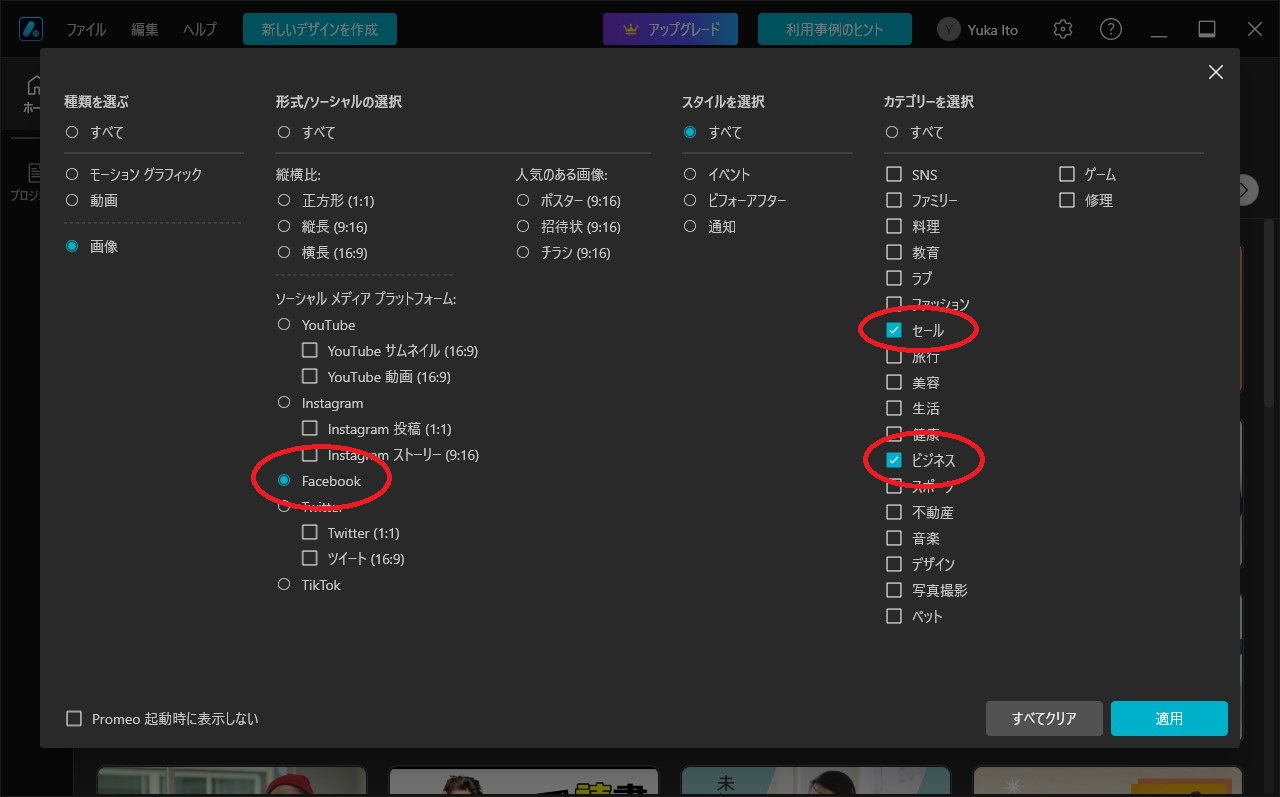
すると、以下のように広告に適したテンプレートがたくさん表示されます。
今回は下図の赤丸で囲ったテンプレートを使用します。編集したいデザインが見つかったら、テンプレートをクリックしましょう。
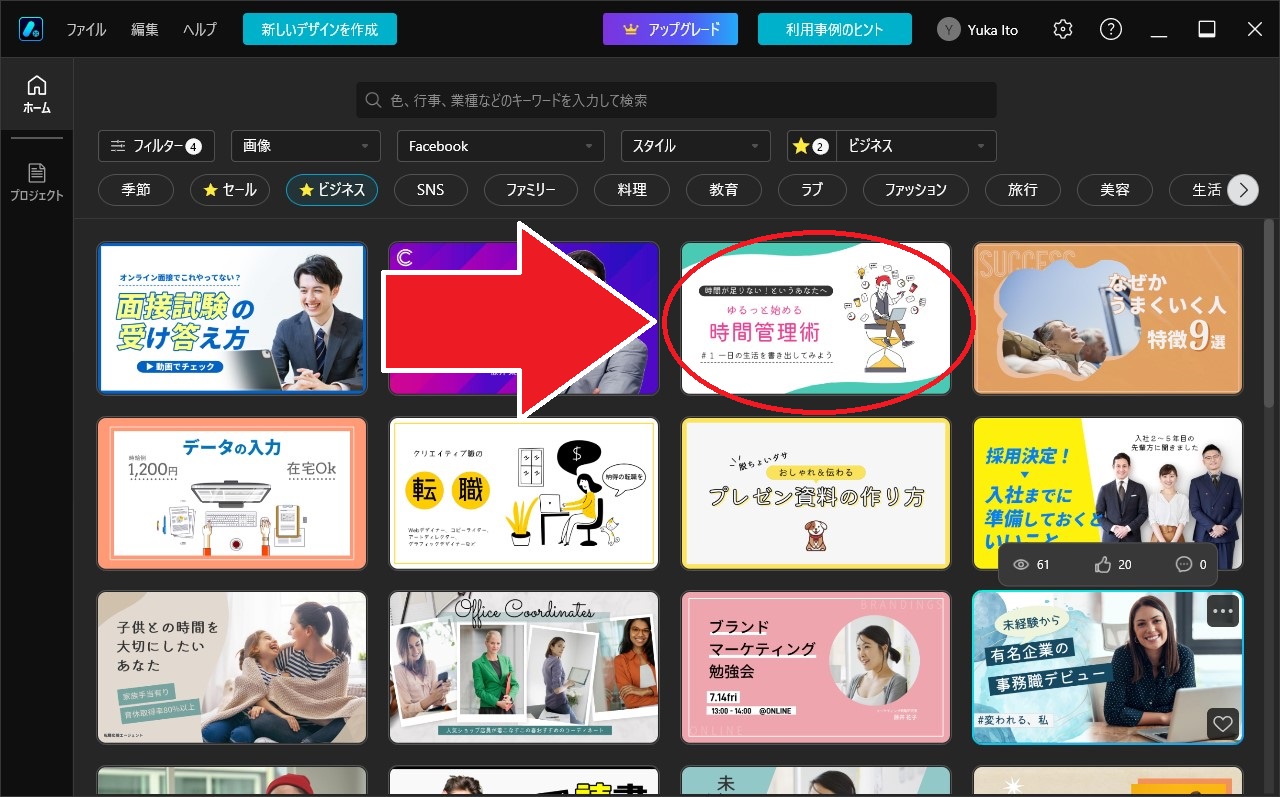
テンプレートを開くと以下のようになります。左側がツールメニューで、右側がプレビュー画面になります。
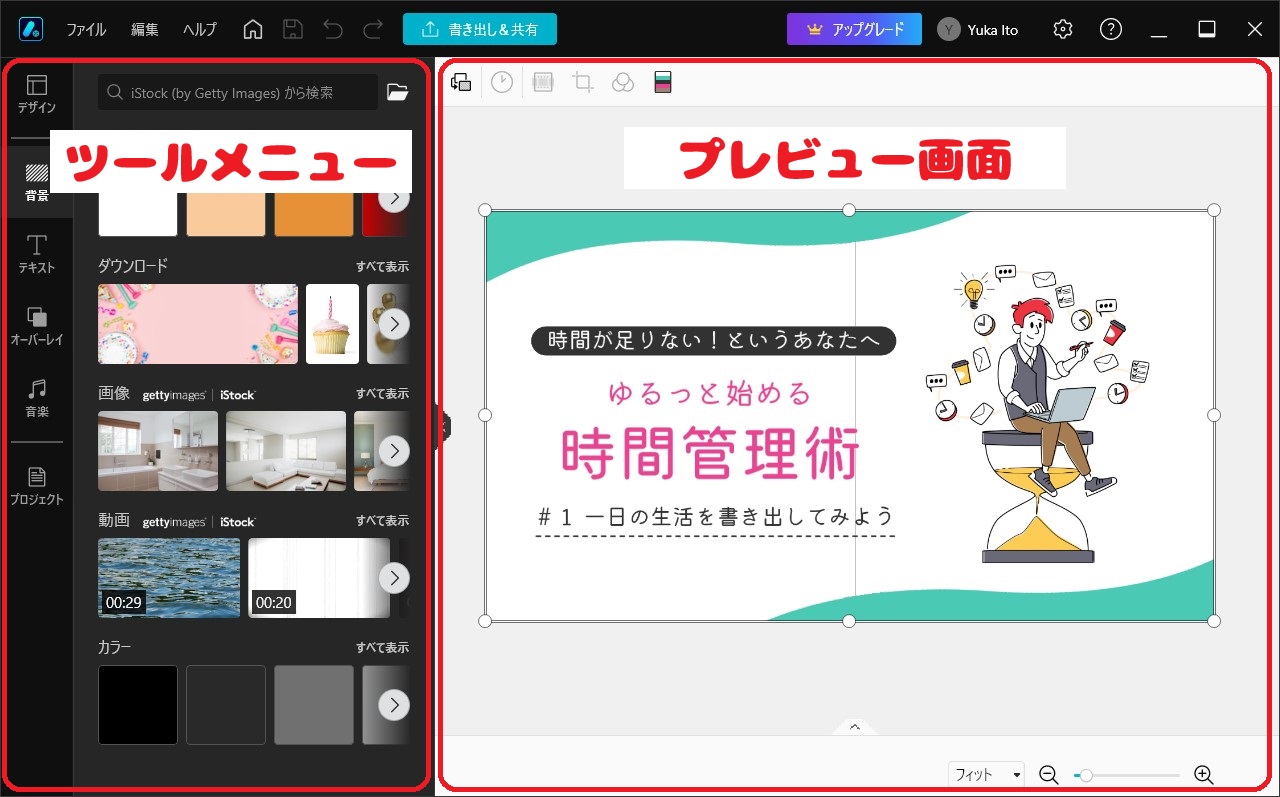
ステップ 2:画像を置き換える
まずは画像を置き換えてみましょう。白い背景を選択し、上メニューから「置き換え」をクリックして、別の画像に置き換えてみましょう。
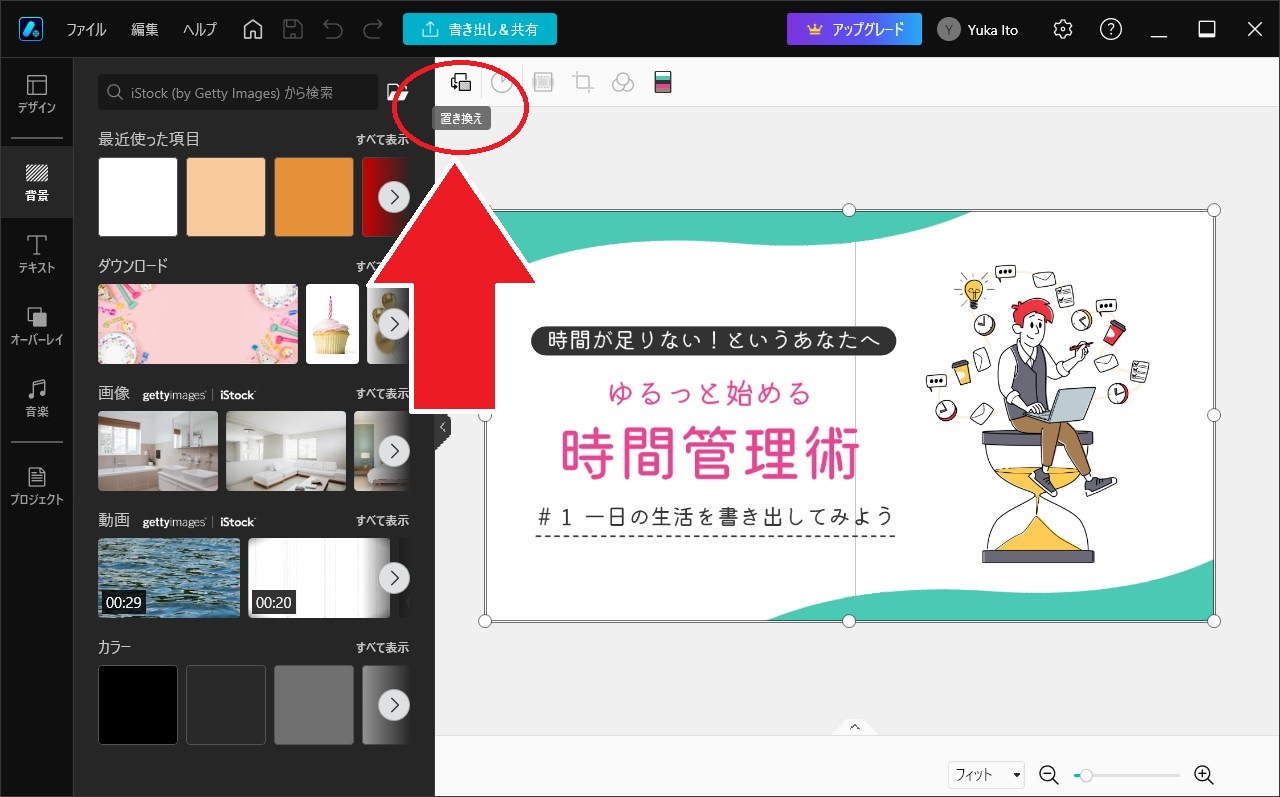
ここでは、タブレットに向う女性の画像に置き換えてみました。元のテンプレートにある男性のイラストは不要なので画像を選択して、上のゴミ箱マークをクリックして削除しましょう。
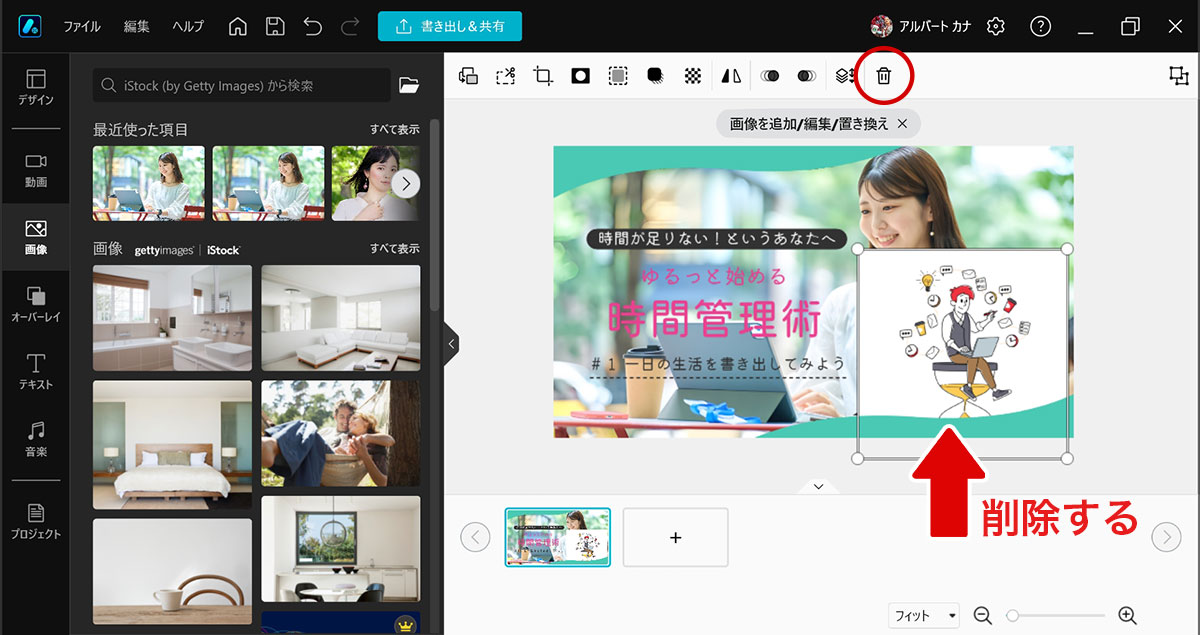
ステップ 3:テキストを編集する
次にテキストを変えてみましょう。変更したい文字をダブルクリックすると、赤いカーソルが表示されるので、文字の内容を自由に変更することができます。その際、上メニューのフォントを選択して、収録されているたくさんの日本語フォントから全体のデザインにあったフォントに変えてみるのもお勧めです。
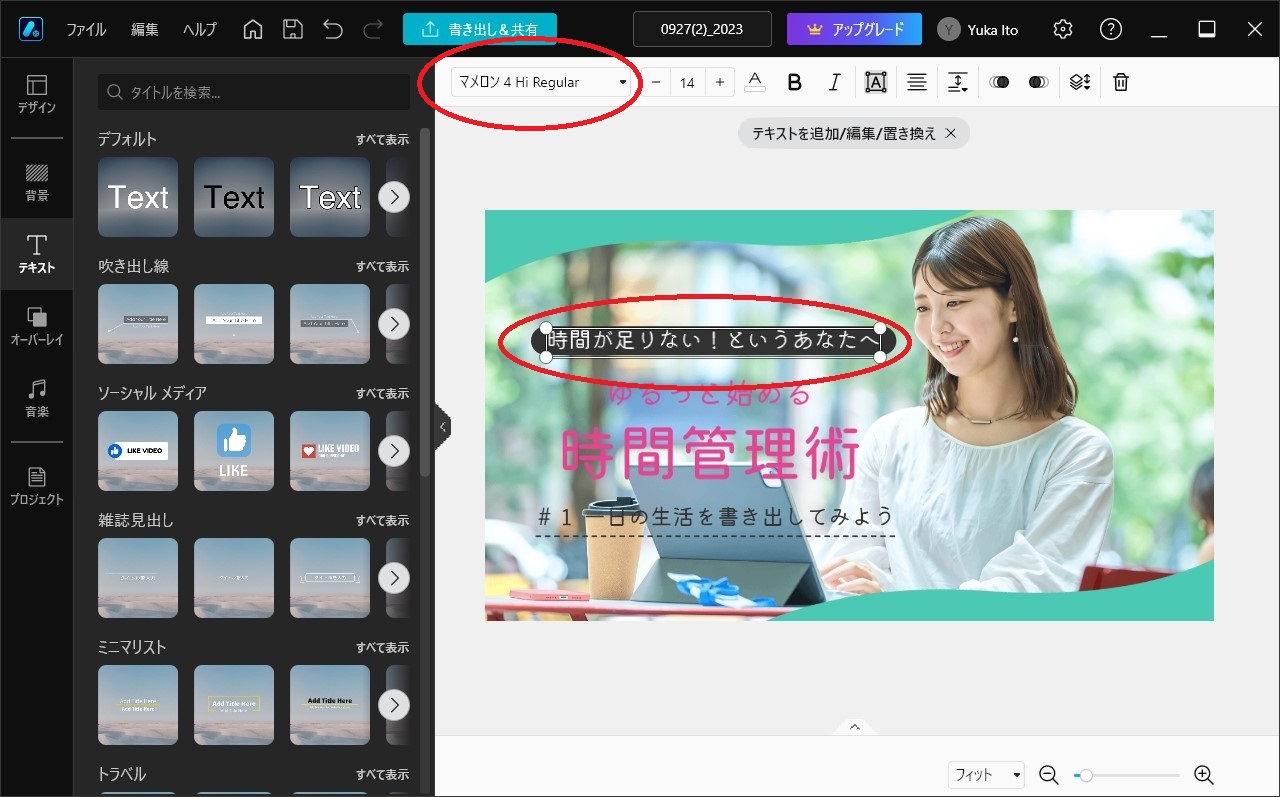
一通りテキストを作りたい広告に合わせて変更しましょう。
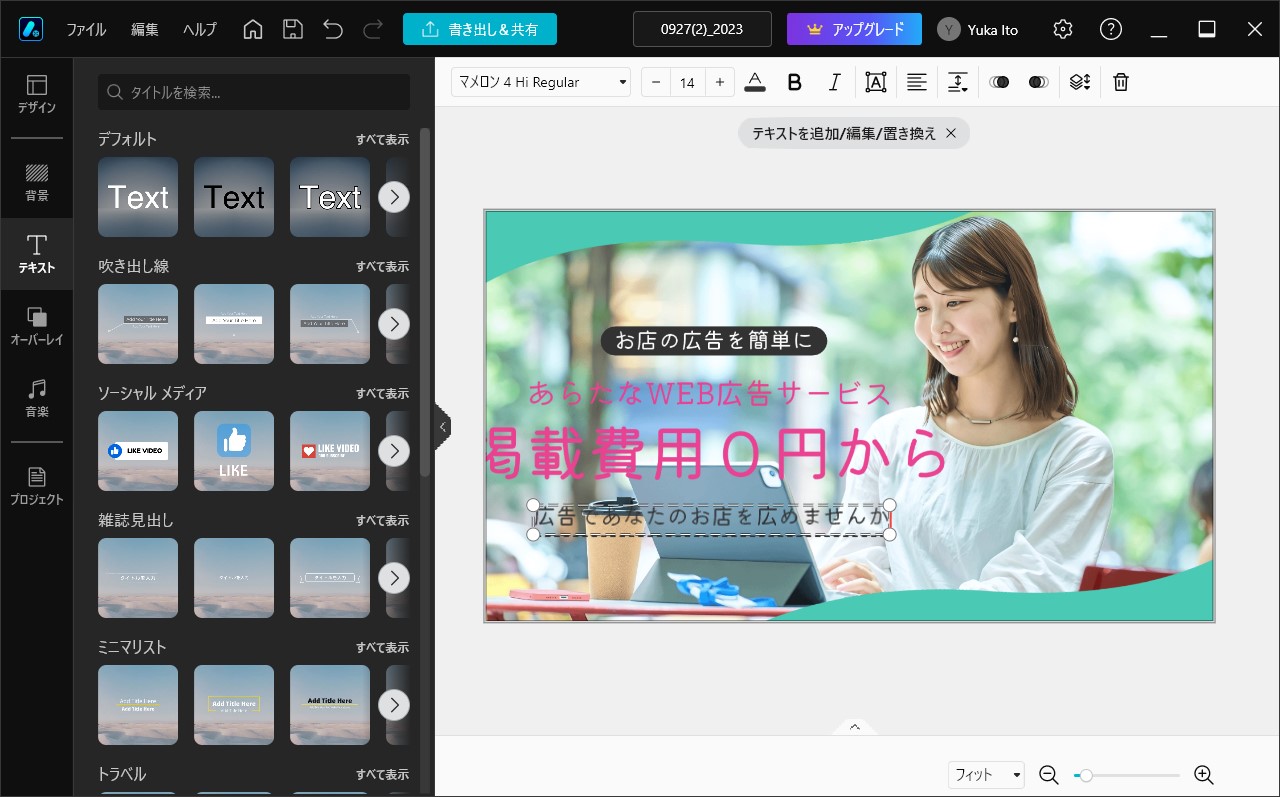
ステップ 4:テキストに背景を入れてを読みやすくする
テキストの変更が完了したら、位置や大きさを調整して画像全体のバランスを整えます。
背景とメッセージが重なってしまい、読みずらい文字がある場合は、文字の後ろに背景を薄く入れてみましょう。
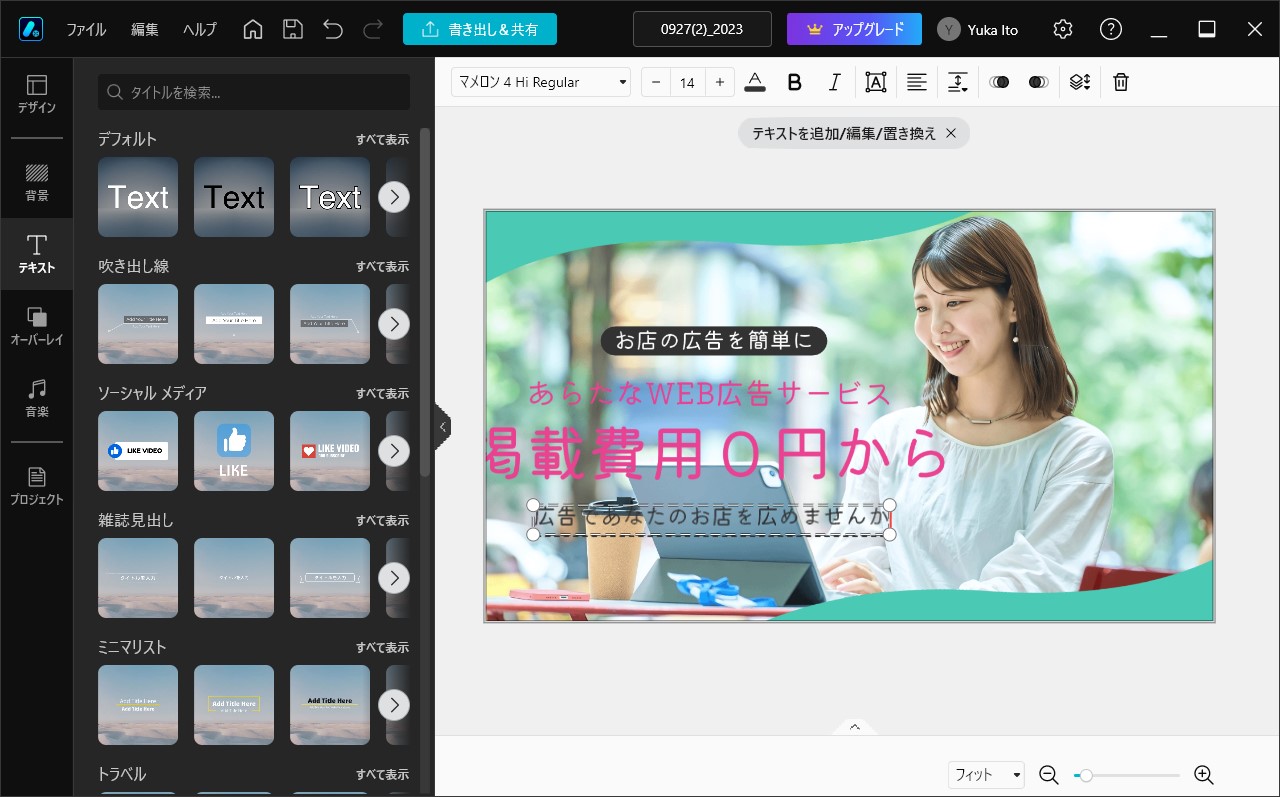
左メニューの「オーバーレイ」内にある「カラー」の白色をクリックします。
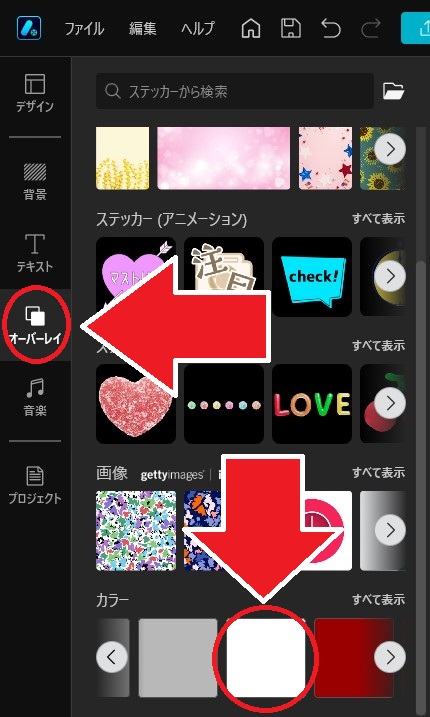
すると、白い長方形が表示されます。これを丸い形に変えてみましょう。
上のメニューから「マスク」をクリックします。
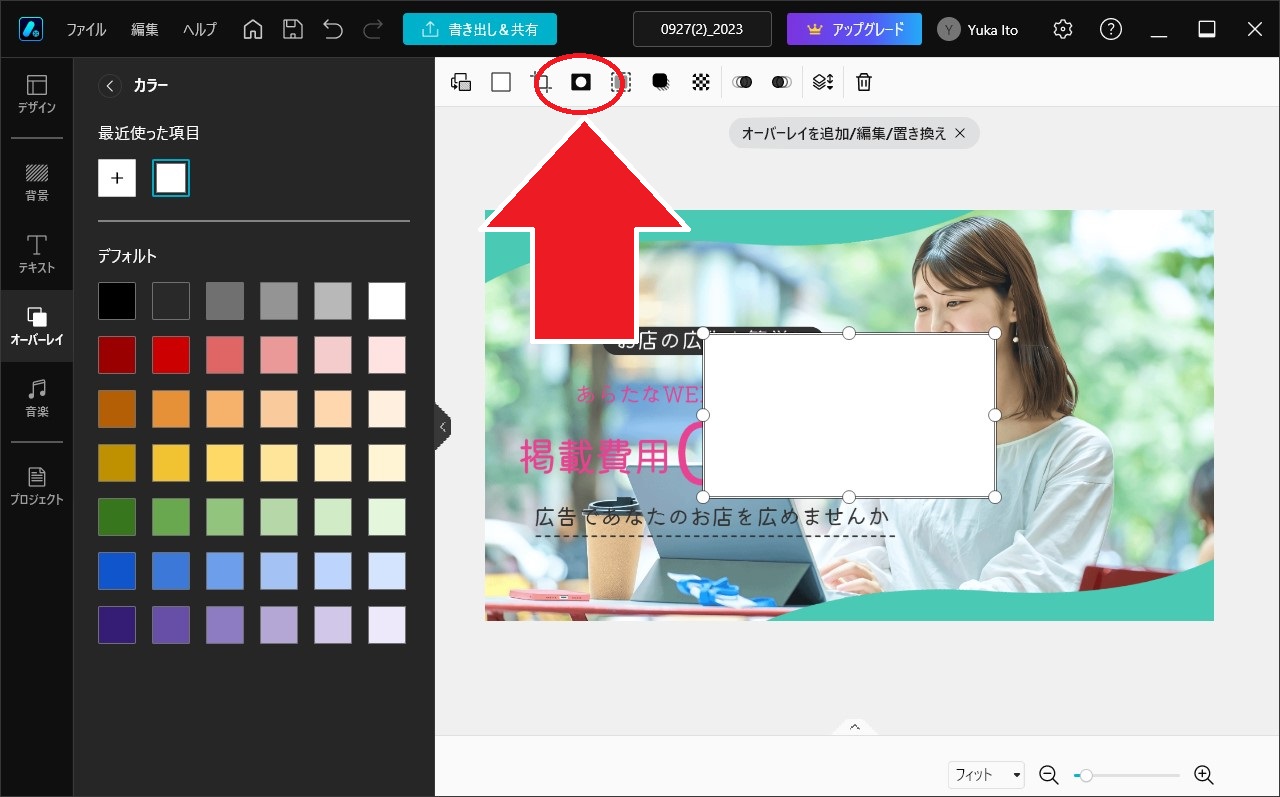
楕円形で、周りがぼかされたマスクを選択します。
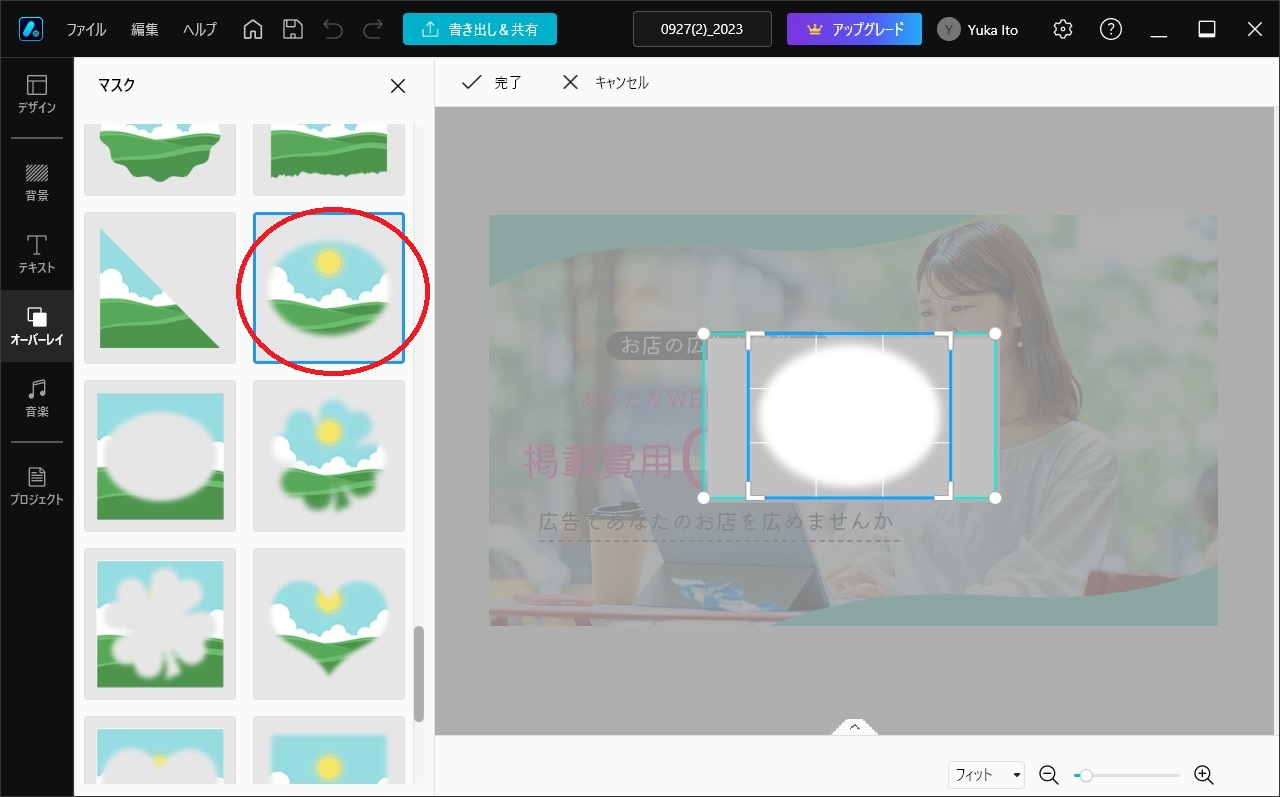
このままでは文字の上にかぶってしまいますので、
上メニューから「レイヤーの順序」をクリックし、「最背面へ移動」を選択します。
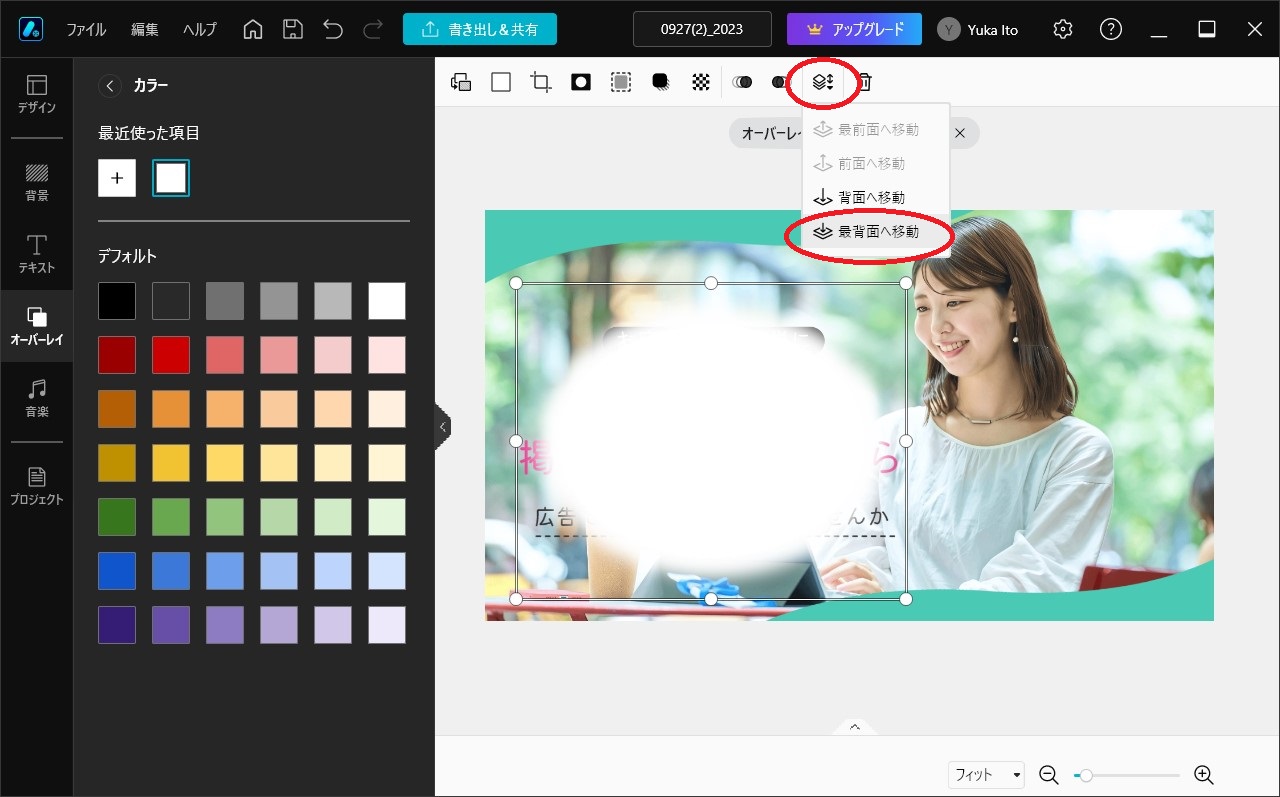
白い背景を文字の後ろにつけることができました。
このままでもいいのですが、背景の写真になじませるため少し透明にしてみましょう。
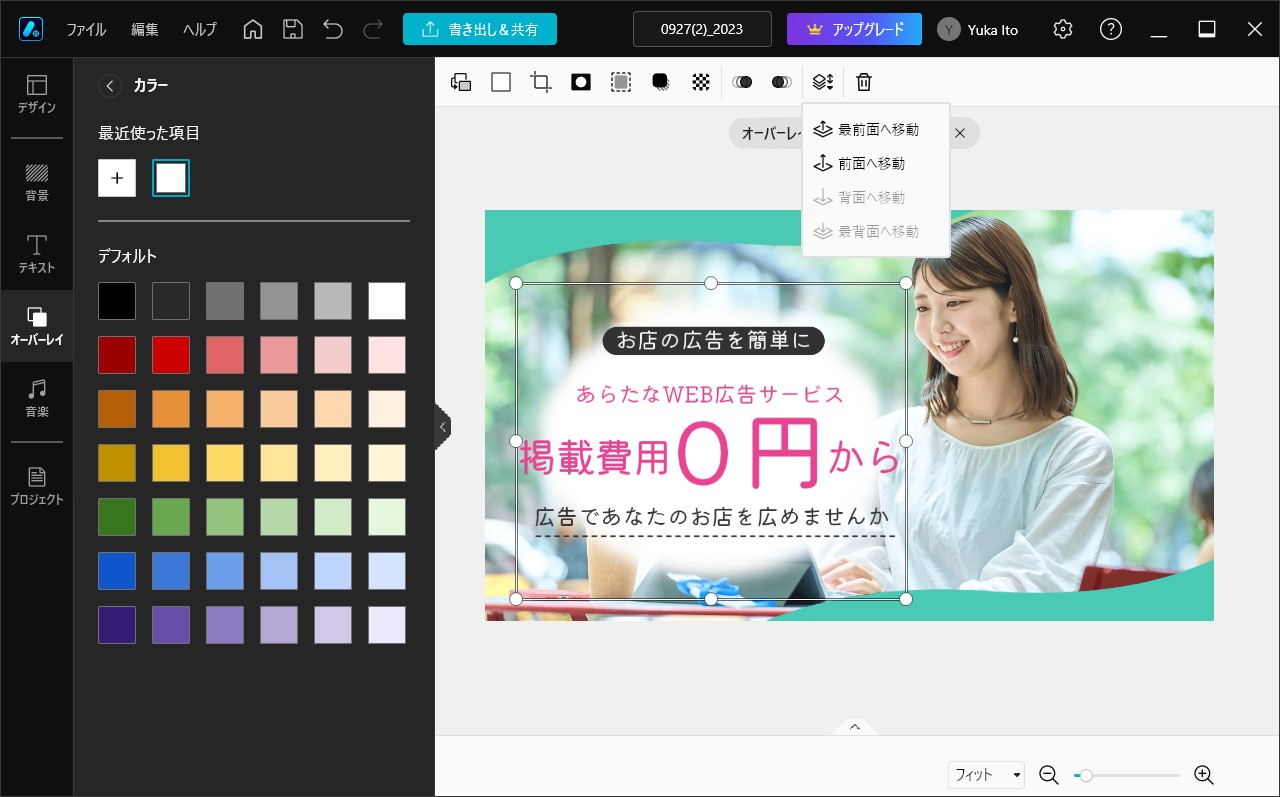
上メニューの「不透明度」をクリックし、透明度を半分の 50 ぐらいまでに下げるとちょうどいい見栄えになります。
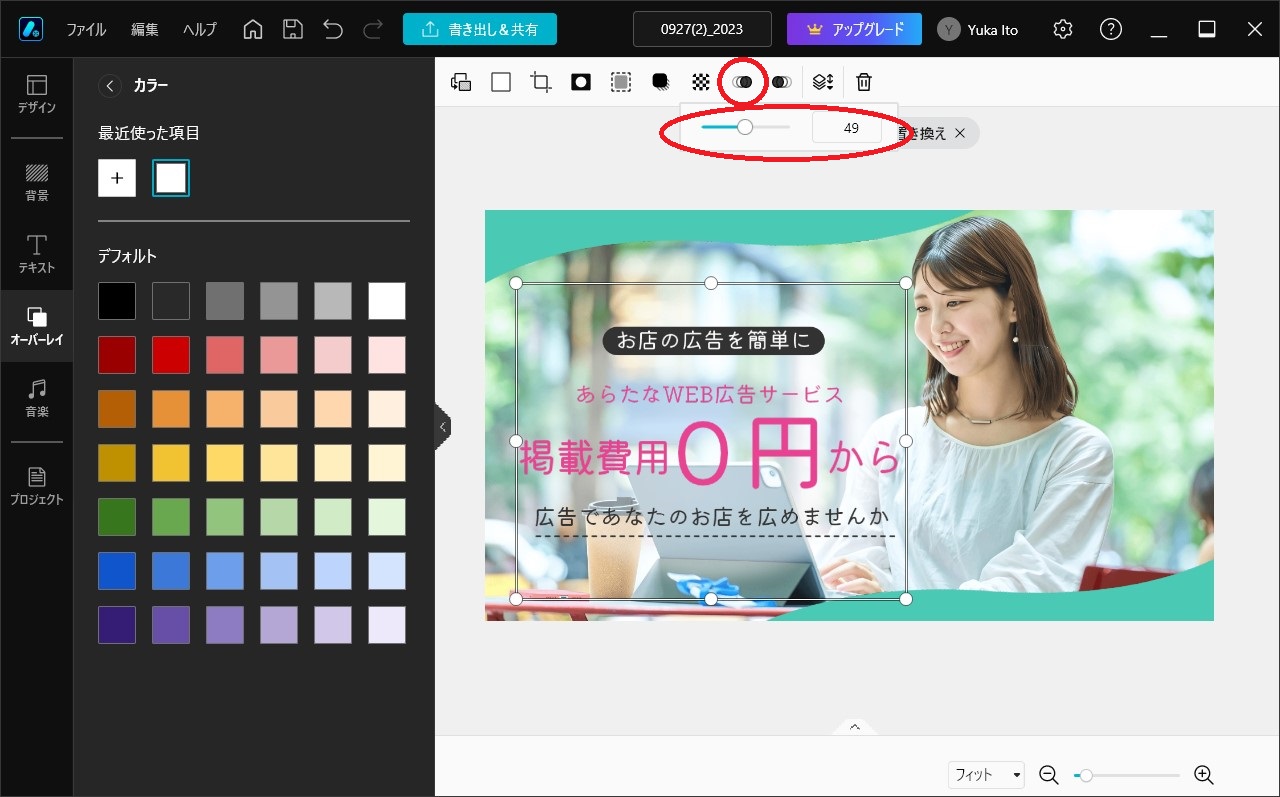
ステップ 5:カラーパレットで全体の色を調整する
最後に、上メニューの「カラーパレット」で全体の色合いを調整します。
カラーパレットには組み合わせのよい色が予めセットになっていますので、広告の雰囲気に合う色の組み合わせを選びましょう。
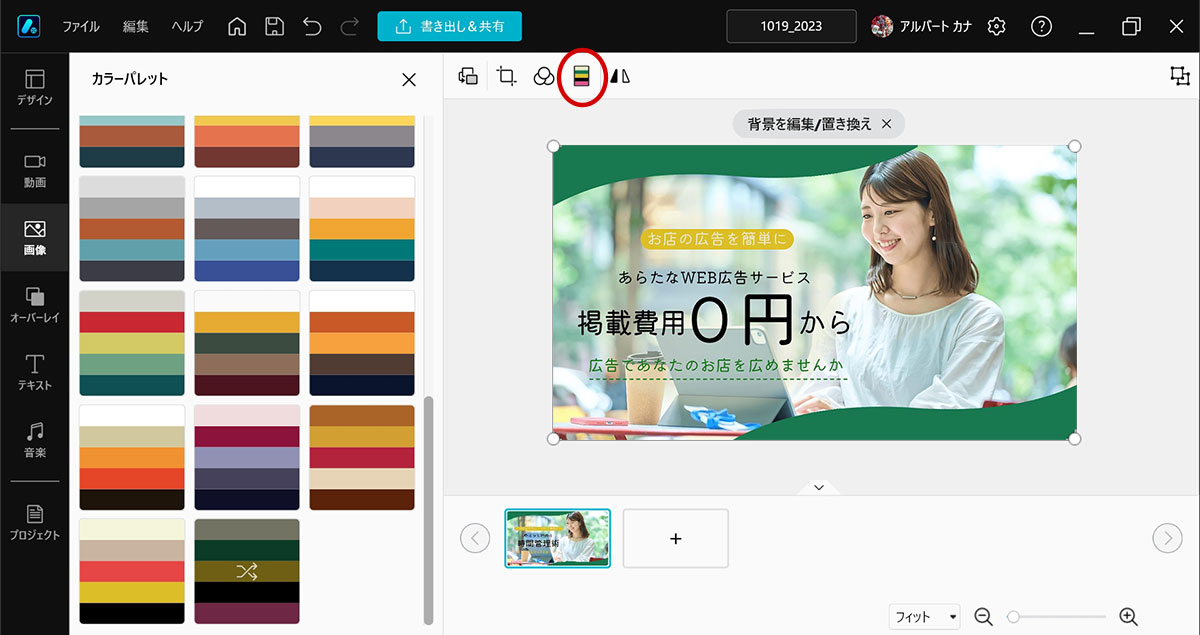
もちろん、各個所を個別に色変更することも可能です。気になる個所は個別に色を変更して全体のバランスを整えましょう。
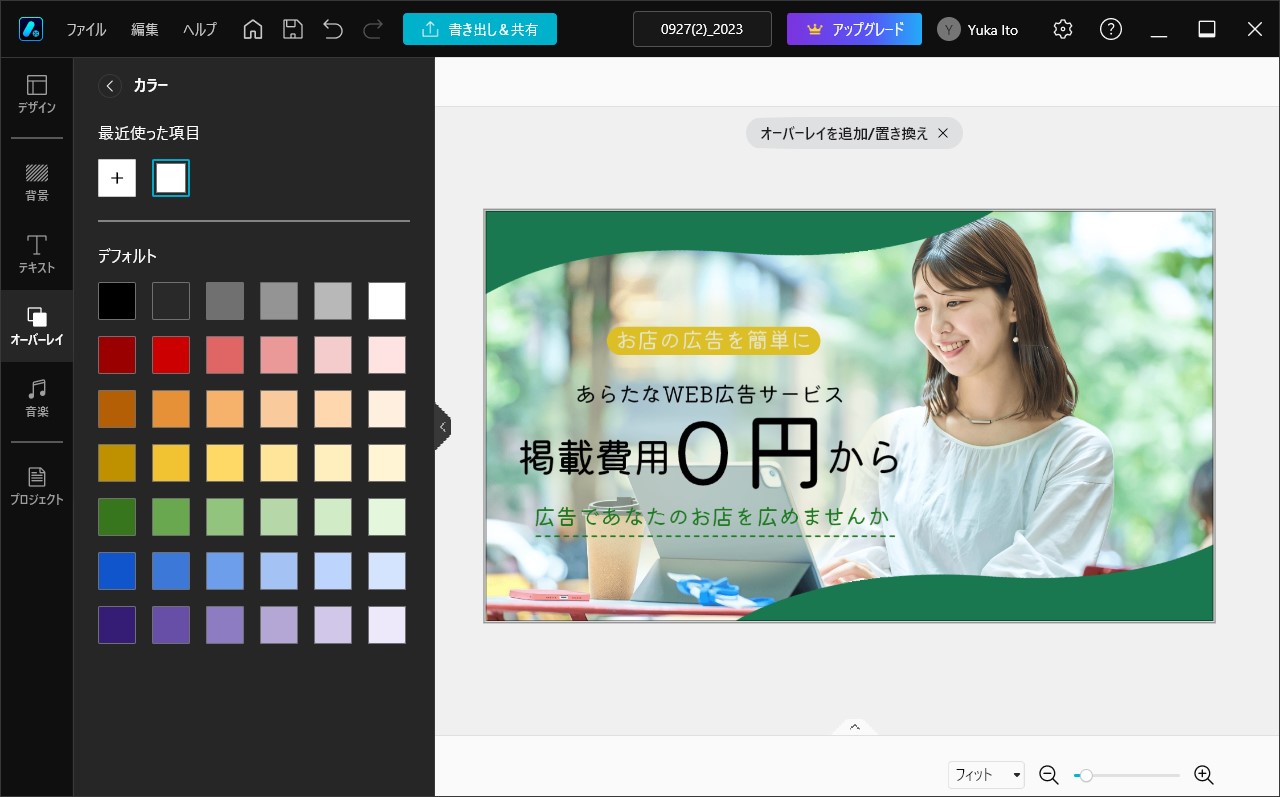
ステップ 6:保存する
編集が完了したら、保存しましょう。
保存するには、上のメニューから「書き出し & 共有」をクリックして、画像の形式や解像度を選択して「保存」をクリックします。
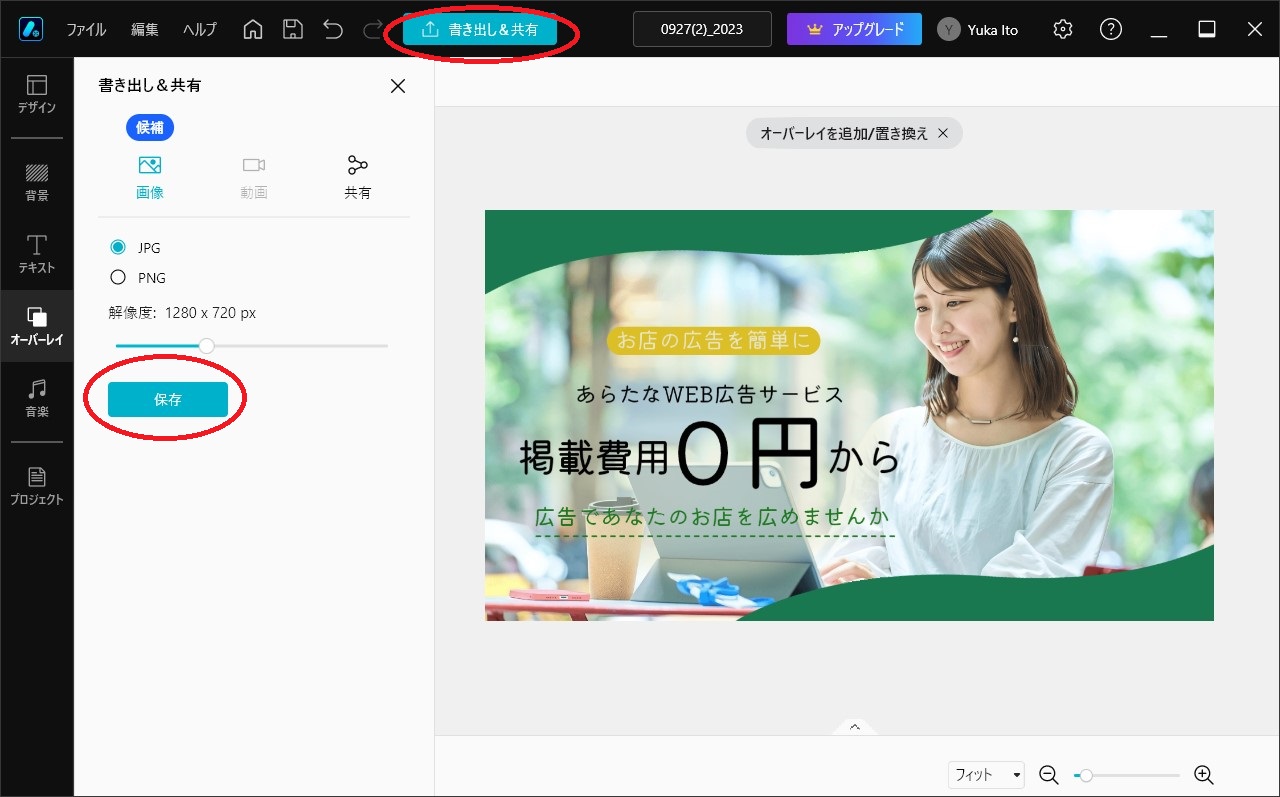
以下が完成した Facebook 広告です。画像とテキストを変更して、少し調整しただけで、まるでプロのデザイナーが作成したようなおしゃれな広告が完成しましたよね♪

Promeo に収録されている他の Facebook 広告も見てみましょう。どれも色合いがとてもおしゃれで、目を引くデザインですよね。
Promeo には 20 種類以上のテーマに合わせた Facebook、SNS 広告向けテンプレートが用意されていますので、作成したいテンプレートを見つけてカスタマイズしてみてください。




まとめ
今回は、テンプレートからかんたんに Facebook/フェイスブック 広告、Meta 広告を作る方法とおすすめのソフト・サイトをご紹介しました。
以前は広告をデザインするとなれば、デザイン会社に依頼をして時間とお金のかかる作業でしたが、今回の方法を使えば、テンプレートを選んで少しカスタマイズするだけであっという間に本格的な バナー広告が自分でできてしまいます。
なお、おすすめ 1 位でご紹介した「Promeo」は、今回のような Facebook 広告だけでなく、ポスター、チラシ、招待状、メッセージカード、SNS の投稿、YouTube のサムネイルなど、いろいろなシチュエーションに合わせたテンプレートが豊富に収録されています。操作方法もとても簡単なので、ぜひこの機会に下記より PC の無料体験版をダウンロード(スマホアプリも無料ダウンロード可)して、いろいろな種類の画像や動画を作成してみてくださいね。




